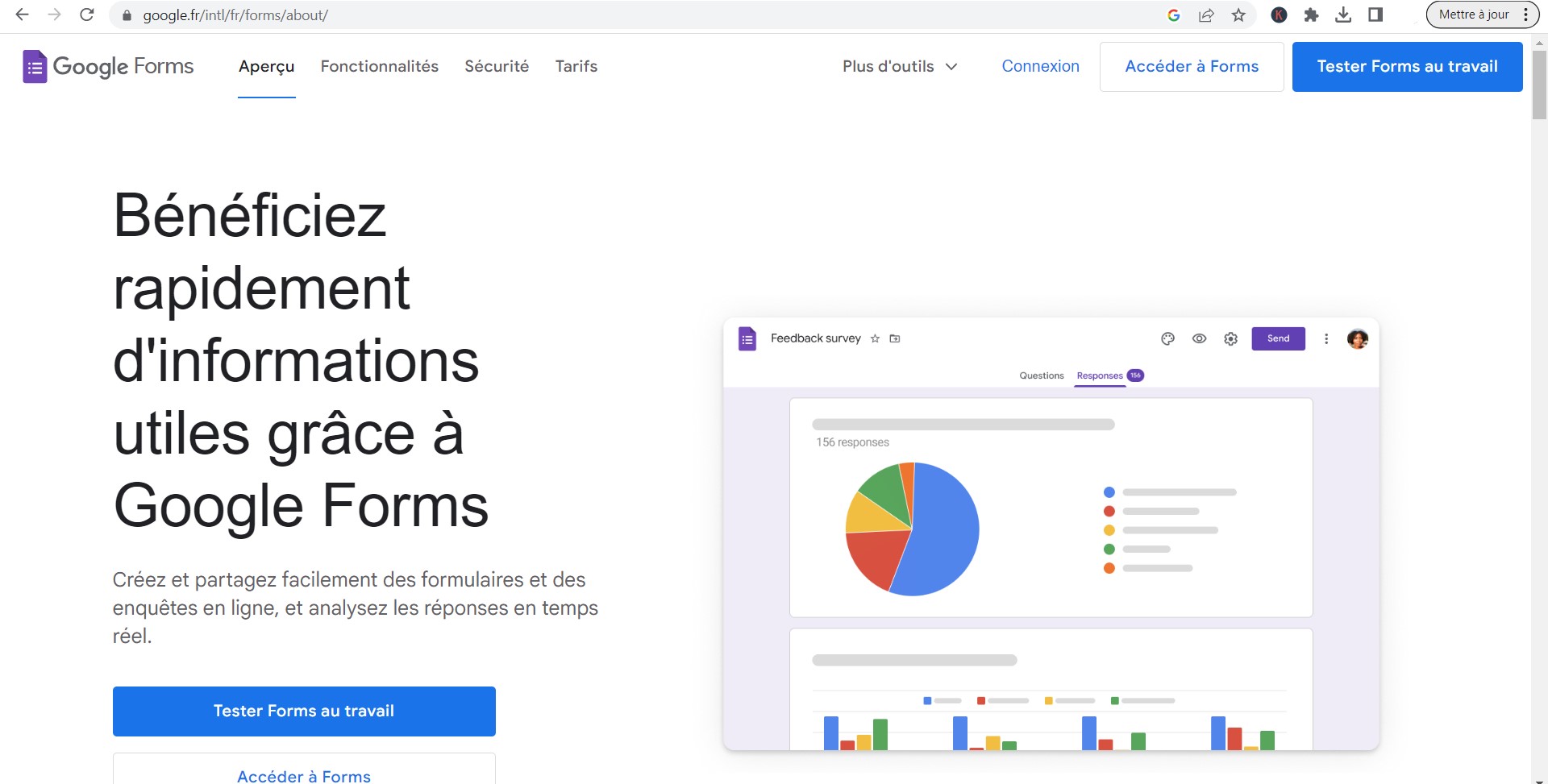Microsoft Forms est un outil de création de formulaires en ligne gratuit qui permet aux utilisateurs de collecter des données, des commentaires et des réponses de manière simple et rapide.
Dans cet article, nous allons passer en revue les différentes étapes pour créer et utiliser des formulaires avec Microsoft Forms.
Étapes d’utilisation de Microsoft Forms
- Se connecter à Microsoft Forms
La première étape consiste à se connecter à Microsoft Forms. Pour cela, rendez-vous sur le site web de Microsoft Forms et connectez-vous avec votre compte Microsoft ou votre compte professionnel ou scolaire.
- Créer un nouveau formulaire
Une fois que vous êtes connecté à Microsoft Forms, vous pouvez créer un nouveau formulaire en cliquant sur le bouton « Nouveau formulaire » en haut à gauche de l’écran. Vous pouvez alors choisir un modèle de formulaire ou créer un formulaire à partir de zéro.
- Ajouter des questions au formulaire
Une fois que vous avez créé votre formulaire, vous pouvez ajouter des questions en cliquant sur le bouton « Ajouter une question » en haut de la page. Vous pouvez choisir parmi une variété de types de questions, tels que des questions à choix multiples, des questions à réponse courte ou des questions de type échelle.
- Personnaliser le formulaire
Vous pouvez personnaliser le formulaire en modifiant la couleur, le thème, le titre et la description. Vous pouvez également ajouter des images et des vidéos pour rendre le formulaire plus attrayant et facile à comprendre pour les répondants.
- Partager le formulaire
Une fois que vous avez créé votre formulaire, vous pouvez le partager avec les répondants en utilisant un lien ou un code QR. Vous pouvez également incorporer le formulaire dans un site web ou un email pour une réponse plus facile.
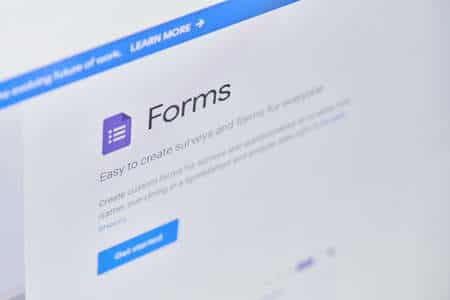
- Analyser les résultats
Une fois que les répondants ont soumis leurs réponses, vous pouvez les consulter dans Microsoft Forms. Vous pouvez afficher les réponses sous forme de graphiques et de tableaux pour analyser les résultats.
Comment intégrer un tableau de réponses Google Forms
Conclusion
En conclusion, Microsoft Forms est un outil puissant et facile à utiliser pour collecter des données et des réponses en ligne. Suivez les étapes ci-dessus pour créer et personnaliser un formulaire, partager le formulaire avec des répondants et analyser les résultats. Que vous utilisiez Microsoft Forms pour des enquêtes, des commentaires ou des sondages, cet outil vous permettra de recueillir des informations précieuses pour votre entreprise, votre école ou vos projets personnels.
FAQ
Est-ce que Microsoft Forms est gratuit ?
Oui, Microsoft Forms est un outil gratuit pour les utilisateurs de comptes Microsoft ou professionnels/scolaires.
Comment puis-je partager un formulaire avec des répondants ?
Vous pouvez partager un formulaire avec des répondants en utilisant un lien ou un code QR. Vous pouvez également intégrer le formulaire dans un site web ou un email pour une réponse plus facile.
Comment puis-je personnaliser un formulaire dans Microsoft Forms ?
Vous pouvez personnaliser un formulaire en modifiant la couleur, le thème, le titre et la description. Vous pouvez également ajouter des images et des vidéos pour rendre le formulaire plus attrayant et facile à comprendre pour les répondants.
Comment puis-je analyser les résultats d’un formulaire dans Microsoft Forms ?
Une fois que les répondants ont soumis leurs réponses, vous pouvez les consulter dans Microsoft Forms. Vous pouvez afficher les réponses sous forme de graphiques et de tableaux pour analyser les résultats.
Quels types de questions puis-je ajouter à un formulaire dans Microsoft Forms ?
Vous pouvez ajouter différents types de questions à un formulaire, tels que des questions à choix multiples, des questions à réponse courte, des questions de type échelle et plus encore.
En utilisant Microsoft Forms, vous pouvez facilement créer et personnaliser des formulaires pour collecter des données, des commentaires et des réponses en ligne. Que ce soit pour des enquêtes, des commentaires ou des sondages, cet outil vous permettra de recueillir des informations précieuses pour votre entreprise, votre école ou vos projets personnels. Utilisez les fonctionnalités de personnalisation, de partage et d’analyse pour optimiser votre expérience avec Microsoft Forms.